Wat moet je doen om iPhone op tv aan te sluiten?
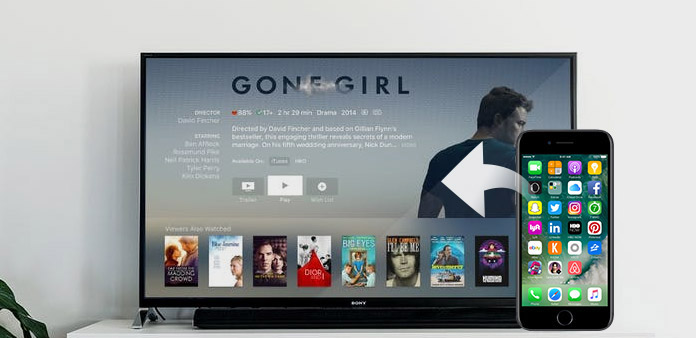
Tegenwoordig worden iPhones het belangrijkste in het dagelijks leven. Je kunt de iPhone gebruiken om video's of films te kijken, de foto's te bekijken, games te spelen, etc. Hoewel iPhones nu groter en groter worden, is de nieuwste iPhone 7 Plus voorzien van een 5.5-inch scherm, het is prima om alleen van de film te genieten. Maar als je samen met je hele familie wilt genieten van de film, of de video's wilt bekijken die je onlangs in Parijs hebt gemaakt, is de iPhone te klein. Het is een goede keuze om de iPhone op de tv aan te sluiten, zodat u al deze dingen op uw tv met een groter scherm kunt krijgen. U kunt de 3-oplossingen bekijken om iPhone naar tv te linken met alle inhoud van het artikel.
Oplossing 1. Hoe de iPhone op een Apple TV aan te sluiten
Als u Apple TV gebruikt, kunt u de iPhone eenvoudig aansluiten op Apple TV via de ingebouwde AirPlay van Apple. U kunt iPhone-inhoud naar uw Apple TV streamen en het volledige scherm van de iPhone spiegelen met de geavanceerde technologie met de volgende stappen.
1. AirPlay-inhoud van iPhone naar tv
Stap 1: verbind iPhone en tv met hetzelfde wifi-netwerk
Stel uw Apple TV in en zorg ervoor dat deze verbonden is met hetzelfde Wi-Fi-netwerk als uw iPhone. Maak verbinding met hetzelfde Wi-Fi-netwerk op uw iOS-apparaat en met het apparaat waarnaar u AirPlay wilt sturen.
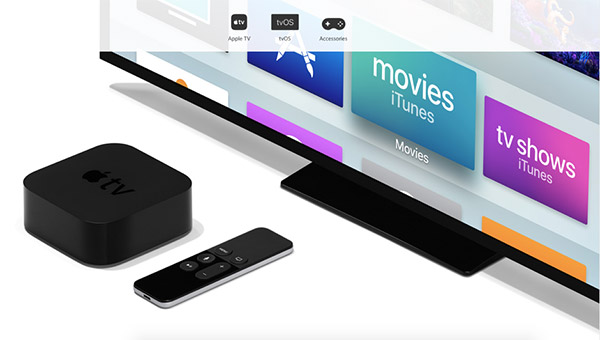
Stap 2: Schakel de functie voor AirPlay in
U kunt omhoog vegen vanaf de onderkant van het iPhone-scherm om Control Center te openen. Veeg in het Control Center horizontaal om het Now Playing-scherm te vinden voor toegang tot de AirPlay-functie.
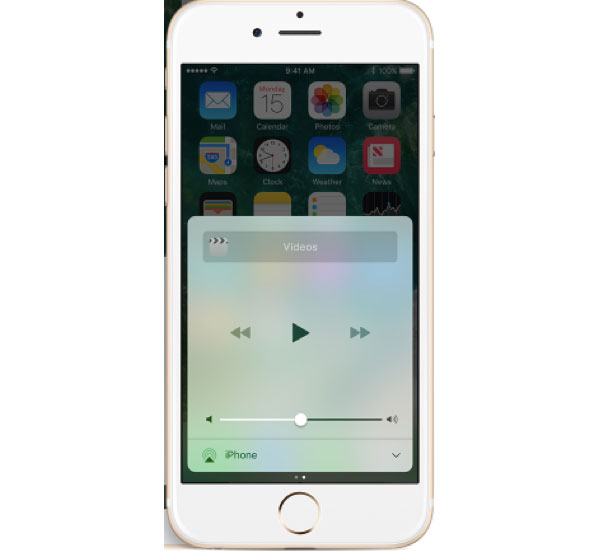
Stap 3: Verbind iPhone met TV met AirPlay
Tik op AirPlay om de lijst met beschikbare AirPlay-apparaten op uw iPhone te vinden en selecteer vervolgens de iPhone en tv waarnaar u AirPlay wilt sturen. En nu kunt u genieten van iPhone-inhoud op Apple TV.
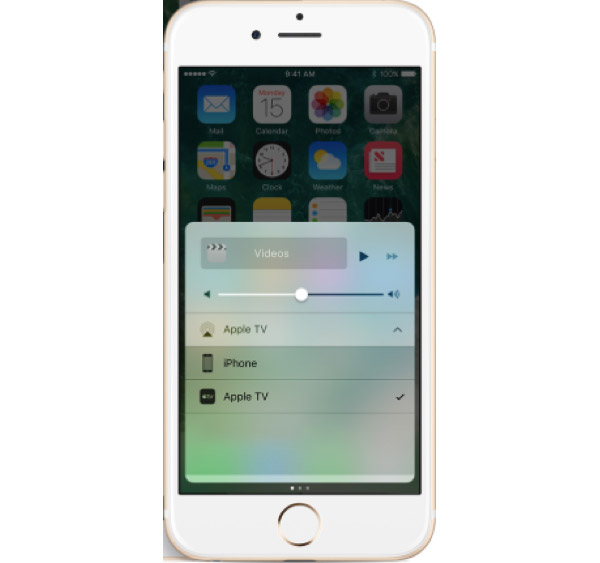
2. Spiegel je iPhone naar Apple TV
AirPlay biedt eigenlijk ook andere functies om iPhone naar tv te synchroniseren met alle content zoals AirPlay Mirroring. Bekijk gewoon meer informatie over hoe je je hele iPhone-scherm kunt spiegelen op Apple TV.
Stap 1: verbind iPhone en tv met hetzelfde netwerk
Volg dezelfde procedure om verbinding te maken met hetzelfde Wi-Fi-netwerk op uw iPhone en de Apple TV waarnaar u AirPlay wilt sturen.
Stap 2: spiegel iPhone-inhoud naar Apple TV
U kunt omhoog vegen vanaf de onderkant van het iPhone-scherm om Control Center te openen. Tik in het Control Center op het pictogram AirPlay Mirroring en selecteer vervolgens uw Apple TV in de lijst. Als een AirPlay-toegangscode op uw tv-scherm verschijnt, voert u de toegangscode in op uw iOS-apparaat.
Overzicht: Door de functie van AirPlay is het eenvoudig om foto's, videobestanden en liedjes van iPhone naar Apple TV te synchroniseren. Tegenwoordig ondersteunen veel fabrieken slimme HDTV, zoals XiaoMi TV, iOS AirPlay. U kunt hetzelfde proces krijgen om de iPhone op HDTV aan te sluiten.
Oplossing 2. Hoe een iPhone en tv met een HDMI-adapter en USB-kabel te verbinden
Wat moet je doen als de wifi-omgeving niet goed genoeg is? Het wordt aanbevolen om de iPhone op de tv aan te sluiten via een Lightning-HDMI-adapter en een USB-kabel. De meeste iPhone-apps ondersteunen deze USB-kabelconfiguratie.
Stap 1: Sluit de digitale AV-adapter aan op de iPhone.

Stap 2: Sluit vervolgens de HDMI-kabel aan tussen de digitale tv en de adapter.

Stap 3: Nadat u de HDMI-kabel hebt aangesloten, wordt de video gespiegeld op het tv-scherm. Audio is ook naar uw tv gerouteerd. Selecteer HDMI-invoer in de tv-instelling. Kies het bijbehorende HDMI-nummer.
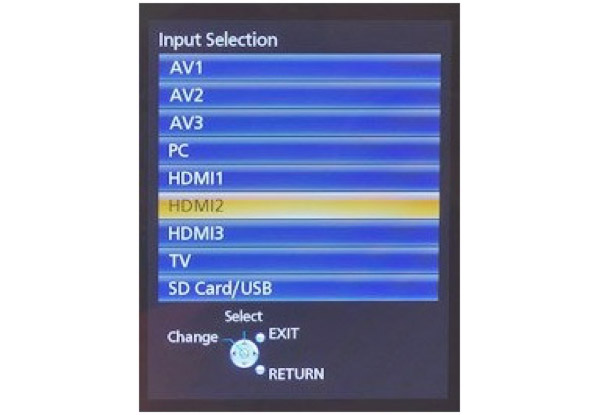
Stap 4: Open uw iPhone om te controleren of de verbinding tot stand is gebracht. Zodra u de iPhone aan een tv koppelt, kunt u dezelfde inhoud op zowel de iPhone als de tv krijgen.
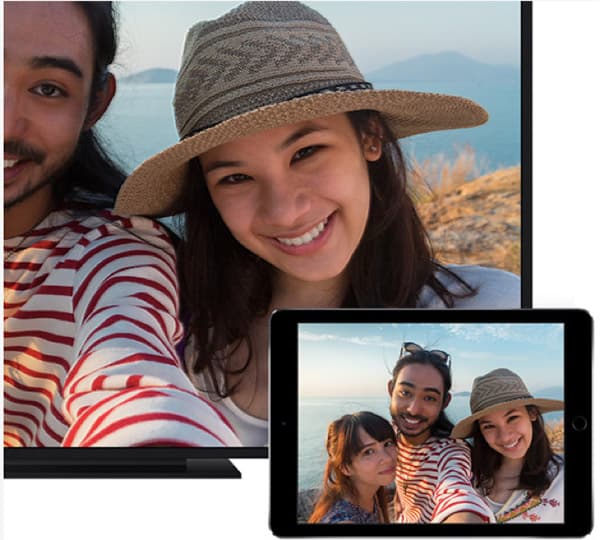
Het is een goede keuze om uw iPhone op een tv aan te sluiten met HDMI-adapter en USB-kabel. Dit soort verbinding zorgt voor een snelle en soepele snelheid. Een enkele USB-poort kan honderden tv's ondersteunen. Het gebruik van een USB-kabel is erg handig en het proces is ook heel eenvoudig.
Oplossing 3. IPhone naar tv met VGA-adapter en kabel
Maar niet alle smart-tv's hebben een HDMI-poort of AirPlay. In dit geval kunt u proberen de iPhone op de TV aan te sluiten met een VGA-adapter en een kabel. Hier volgt het detailproces dat u kunt volgen om iPhone-inhoud op tv te krijgen.
Stap 1: verkrijg een analoge adapter.
Voor iPhone 4S of een oudere versie hebt u een adapter met een 30-pinstekker nodig.
Voor iPhone 5 of een nieuwe versie hebt u een VGA-adapter voor verlichting nodig als de foto ervan.

Stap 2: verbind iPhone en tv met VGA
En dan kunt u een VGA-kabel verkrijgen. Verbind de Thunder to VGA-adapter met je iPhone en verbind je TV via de VGA-kabel met de adapter.

Stap 3: kies de ingangsselector van de tv
U kunt zowel de smart-tv als de iPhone inschakelen. Lokaliseer en druk op de ingangskeuzeschakelaar van de tv. Het is een knop op de afstandsbediening of op de tv zelf en heeft meestal de naam Ingang of Bron.
Stap 4: iPhone-inhoud overbrengen naar tv
Selecteer de VGA-poort waarop uw iPhone is aangesloten. En nu kunt u uw iPhone-inhoud overbrengen naar Smart TV.
Opmerkingen: VGA-adapter zendt geen audio uit, je moet audio van je iPhone uitvoeren. Voor de gebruiker van iPhone 7 is het raadzaam om HDMI te gebruiken.
Conclusie
Ik denk dat je kunt leren hoe je je iPhone kunt aansluiten op tv door dit artikel te lezen. Alle drie manieren zijn zeer eenvoudig te verwerken. U kunt verbinding maken via AirPlay als u een Apple TV of een slimme HDTV hebt. Of u kunt proberen verbinding te maken via adapters die zijn geproduceerd door Apple of door derden. Geniet nu van een goede video van je iPhone op tv en krijg meer plezier. Als u nog andere vragen heeft, kunt u hieronder een opmerking maken.







